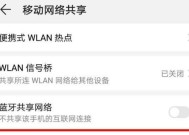音响连接电脑开启声音步骤是什么?
- 数码技巧
- 2025-03-28
- 11
- 更新:2025-03-17 12:47:19
连接电脑与音响系统并成功开启声音,是办公和娱乐活动中常见但又至关重要的一步。许多用户在进行此操作时可能会遇到各种问题,如连接失败、音频设备不被识别等。本文将为您提供一份详细的音响连接电脑并开启声音的操作步骤,同时针对可能遇到的问题,给予相应的解决方案,确保您能够顺畅享受音频体验。
第一步:了解音频输出设备
在开始连接工作之前,确认您的电脑支持的音频输出格式。常见的音频输出接口有3.5mm音频插孔、USB接口以及光纤接口。同时,检查您的音响是否与您电脑的接口相匹配。

第二步:连接音响与电脑
1.使用3.5mm音频线连接:将3.5mm音频线的一端插入电脑的音频输出接口并牢固固定,另一端插入音响的音频输入接口。
2.使用USB连接线:将USB线一端连接到电脑的USB端口,另一端连接到音响的相对应USB接口。
3.使用光纤连接:如果您的电脑和音响支持光纤传输,只需将光纤线一端接入电脑的光纤输出口,另一端接入音响的光纤输入口即可。

第三步:调整电脑音频设置
在连接好音响后,需要在电脑上进行音频输出设备的设置。
1.点击电脑右下角的音量图标,选择“声音设置”。
2.在“输出”部分,查看当前选中的输出设备是否为您的音响设备。
3.如果有多个音频输出设备,您可以点击下拉菜单选择您的音响设备。

第四步:测试音响声音
完成以上设置后,可以通过以下方法测试音响声音是否正常:
1.播放音乐或视频:选择一个音频文件或视频播放器,播放您喜欢的音乐或视频内容。
2.使用声音测试工具:Windows系统中,可以通过“声音”控制面板中的测试按钮,对声音设备进行测试。
3.调整音量:确保在播放音频时,音量调节至合适范围,避免音量过小或过大造成的不便。
常见问题及解决方案
问题1:电脑无法识别音响设备
可能原因:驱动未正确安装、连接线接触不良、音响设备未打开或未选择正确输出设备。
解决方法:首先检查音响是否已开启并处于正确输入模式。若无问题,回到电脑音频设置检查驱动程序是否需要更新。在一些情况下,尝试拔出并重新插入连接线,或更换另一端口进行连接。
问题2:音量太小或无声
可能原因:音量未开启或调节过低、音响设置问题。
解决方法:确保音响本身音量调节正常,然后回到电脑端检查音量设置,同时开启扬声器的增强功能,如“低音增强”或“均衡器”等。
问题3:出现杂音或噪音
可能原因:连接线质量问题、电磁干扰、音频源文件损坏。
解决方法:使用质量较好的连接线,避免线路与电脑其他设备过于接近,尽量减少电磁干扰。同时,尝试更换音频源文件或使用其他媒体播放器。
通过逐步详细的指导和问题解决方案,相信您能够顺利连接电脑与音响并开启声音。若在操作过程中遇到其他问题,请根据问题本质寻找对应的解决方案或寻求专业支持。音响与电脑的完美连接将为您的工作和娱乐生活增添无限乐趣。
上一篇:为何戴太阳眼镜看电脑屏幕不黑屏?